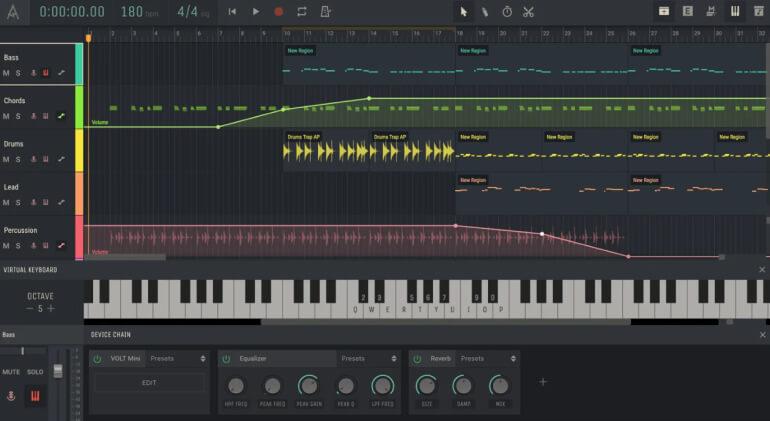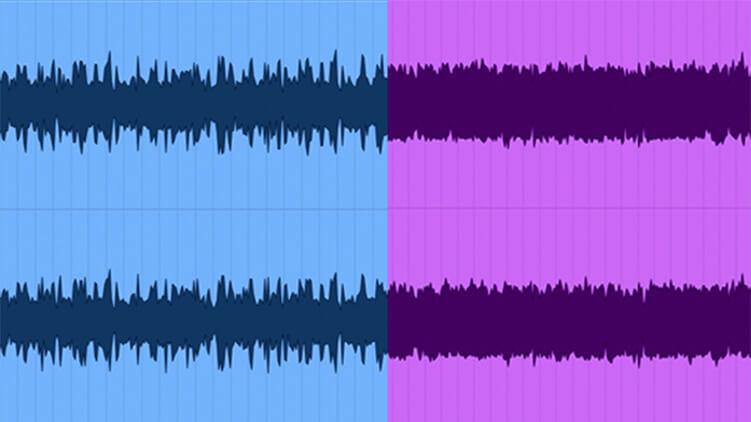Phần mềm chỉnh sửa âm thanh tốt nhất
Trình chỉnh sửa âm thanh được sử dụng bởi các nghệ sĩ, nhạc sĩ, nhà soạn nhạc độc lập và đầy tham vọng cũng như các kỹ sư âm thanh và ghi âm trong các phòng thu chuyên nghiệp. Họ kết nối guitar và micro với giao diện âm thanh, chuyển đổi âm nhạc của họ thành tín hiệu kỹ thuật số. Mặc dù các bản âm thanh được ghi không bao giờ hoàn hảo nhưng sau giai đoạn ghi âm phải đến giai đoạn chỉnh sửa.
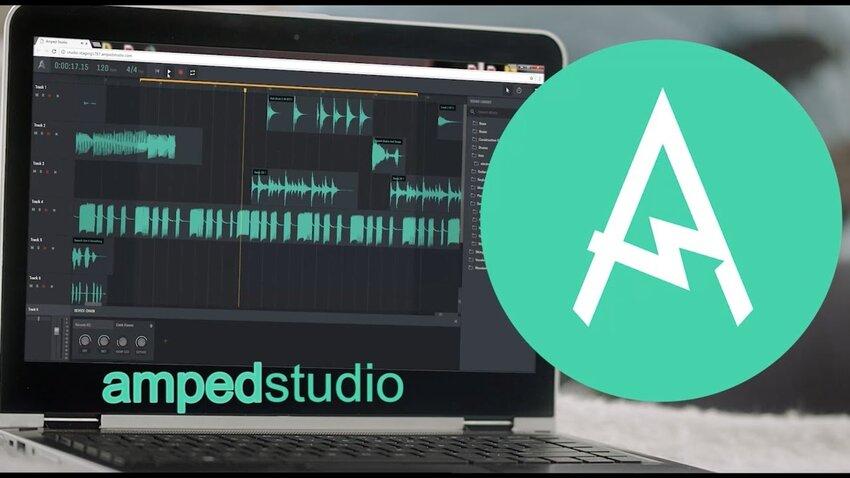
Phần mềm chỉnh sửa âm thanh chuyên dụng này cũng được sử dụng bởi những người sắp xếp, sản xuất và đánh nhịp. Các blogger video và người tạo podcast cũng cần xử lý tài liệu của họ. Họ thêm nhạc nền, loại bỏ những khoảng dừng dài trong lời nói, loại bỏ tiếng ồn, v.v. Bất kỳ ai muốn chỉnh sửa, chẳng hạn như video lời chúc mừng sinh nhật, cũng nên sử dụng một trong các trình chỉnh sửa video hoặc âm thanh.
Tất cả các chương trình này khác nhau về giao diện, cách tổ chức không gian làm việc, mức độ tiện lợi và chức năng. Một số chỉ phù hợp để chỉnh sửa âm thanh, một số khác là nền tảng mạnh mẽ với hộp công cụ khổng lồ. DAW (máy trạm âm thanh kỹ thuật số) tiêu chuẩn không chỉ là một trình chỉnh sửa âm thanh mà còn là một bộ trộn với gói xử lý, đồng thời là công cụ để ghi âm, sắp xếp và sản xuất.
Trình chỉnh sửa âm thanh thông thường làm gì?
- Cắt và dán . Các khối âm thanh (clip, mục) thường được cắt lát để căn chỉnh theo nhịp. Quá trình ngược lại là dán;
- Cân bằng âm lượng . Để “hỗ trợ” bộ nén, các kỹ sư âm thanh nén trước các đỉnh theo cách thủ công bằng trình chỉnh sửa âm thanh;
- Loại bỏ sự im lặng và âm thanh không cần thiết . Những tiếng xào xạc, tiếng gõ cửa, những lời nói không cần thiết thường rơi vào những khoảng dừng. Tất cả điều này có thể dễ dàng bị xóa;
- Làm mờ dần, mờ dần, làm mờ dần;
- Để xóa tiếng ồn . Điều này thường yêu cầu một plugin chuyên dụng, nhưng nhiều trình chỉnh sửa âm thanh có sẵn plugin VST ;
- Chỉnh sửa cao độ của các nốt trong phần giọng hát . Việc này cũng thường được thực hiện bằng các plugin đặc biệt (ví dụ: Auto-Tune), nhưng một số trình sắp xếp chuỗi có thể tự xử lý;
- Thu thập các bản sao vào các gói và giúp biên dịch chúng . Một số trình chỉnh sửa âm thanh có thể ghi lại tất cả các đoạn trong một clip và sau đó người dùng sẽ soạn một loạt chúng có thể chấp nhận được;
- Loại bỏ tiếng click, làm dịu các âm thanh nổ, loại bỏ tiếng tanh tách, tiếng ồn, tiếng vo ve … Điều này rất có thể cũng sẽ yêu cầu một plugin riêng;
- Tăng tốc hoặc làm chậm các phần của bản nhạc . Đối với các trình chỉnh sửa và trình sắp xếp âm thanh trực tuyến có chế độ trực tiếp, chức năng tự động điều chỉnh vòng lặp theo nhịp độ của dự án đặc biệt hữu ích;
- Làm việc với MIDI . Điều quan trọng và dễ dàng hơn đối với ai đó là kiểm soát các khối ghi chú trên lưới MIDI hơn là cắt các sóng trên các bản nhạc của phiên. Ngay cả những trình chỉnh sửa âm thanh miễn phí cũng có thể xử lý việc di chuyển, kéo dài và lượng tử hóa (tự động căn chỉnh theo nhịp). Nhiều người cũng có tùy chọn Vận tốc và Biểu thức.
Có rất nhiều chương trình chỉnh sửa âm thanh có sẵn. Một số miễn phí, một số rất đắt tiền, một số được cài đặt trên máy tính, một số hoạt động trực tuyến. Để hiểu chúng khác nhau như thế nào, sẽ không hại gì khi phân tách và so sánh một số trong số chúng.
So sánh các trình chỉnh sửa âm thanh cho người mới bắt đầu và chuyên gia
Trình chỉnh sửa âm thanh Amped Studio
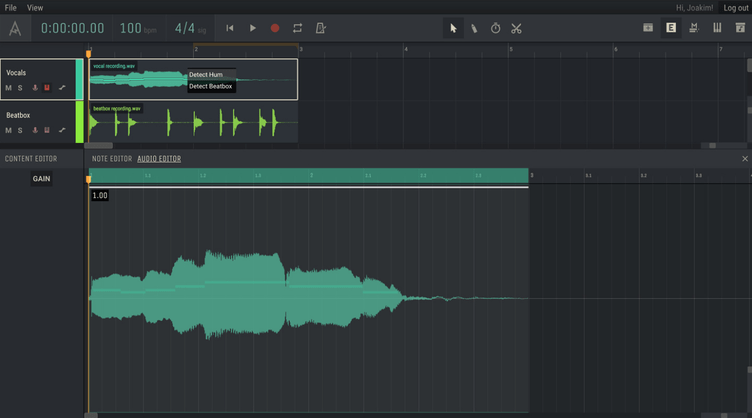
Nó là một trình chỉnh sửa âm thanh trực tuyến . Với nó, bạn có thể chỉnh sửa âm thanh trực tiếp trong trình duyệt Internet của mình. Không cần phần mềm. Bật bất kỳ thiết bị nào có quyền truy cập Internet và hoạt động. MacBook, PC Windows, điện thoại thông minh và máy tính bảng sẽ làm được. Điều này thuận tiện khi bạn ở xa máy tính.
Trong trình chỉnh sửa âm thanh Amped Studio , khi tạo nhạc , bạn có thể kéo tệp từ thư viện vào vùng làm việc (nó nằm ở bên phải). Các vòng lặp ngay lập tức được điều chỉnh theo nhịp độ của dự án, giúp nhạc sĩ tránh khỏi những rắc rối không cần thiết khi chỉnh sửa và kéo dài. Ngoài ra, tại đây bạn có thể ghi lại âm thanh từ nguồn bên ngoài: micrô, guitar hoặc bàn phím MIDI. Một đoạn chơi không đều cần được chỉnh sửa và trình chỉnh sửa âm thanh trực tuyến Amped Studio cung cấp tất cả các chức năng.
- Di chuyển phần đã ghi dưới lưới nhịp điệu để các nhạc cụ chơi hòa nhịp;
- Cắt bớt, loại bỏ phần thừa, khoảng lặng, phần kết hoặc phần đầu không cần thiết (để thực hiện việc này, chỉ cần lấy mép của clip và kéo);
- Nhân đôi một hoặc nhiều vòng lặp để chúng lặp lại (chỉ cần chọn chúng và kéo trong khi giữ tùy chọn);
- Cắt bản ghi thành nhiều phần bằng kéo và sắp xếp chúng theo nhịp điệu và nhịp độ mong muốn.
Việc chỉnh sửa MIDI trong trình chỉnh sửa âm thanh này được thực hiện trong piano trực tuyến , nhưng ở đây mọi thứ được sắp xếp hơi khác so với các trình sắp xếp thông thường. Trình chỉnh sửa nội dung bao gồm Trình chỉnh sửa ghi chú và âm thanh. Ở đó công việc với MIDI và âm thanh được thực hiện. Nghĩa là, trình soạn thảo thông thường được chia thành hai khối.
Nếu bạn nhấp chuột phải vào clip giọng hát và chọn Detect Hum từ menu ngữ cảnh, các nốt mà giai điệu giọng hát di chuyển sẽ được hiển thị ngay trên sóng. Nhấp đúp sẽ mở clip trực tiếp trong trường Trình chỉnh sửa âm thanh. Tại đây, các ghi chú có thể được sửa và đưa vào bất kỳ nhạc cụ ảo nào. Để thực hiện việc này, bạn chỉ cần thêm một số bộ tổng hợp vào chuỗi và chuyển đến tab Note Editor. Ở đây bạn có thể thay đổi phần và lượng tử hóa để câu rơi vào nhịp một cách rõ ràng.
Bộ chỉnh âm được thiết kế để loại bỏ hiện tượng cộng hưởng và âm bội khó chịu. Nó có sẵn ngay cả trong phiên bản miễn phí, giống như tất cả các chức năng được mô tả ở trên. Vì vậy, Amped Studio là một trình chỉnh sửa âm thanh miễn phí hoàn chỉnh ở mức khá.
TwistedWave trực tuyến
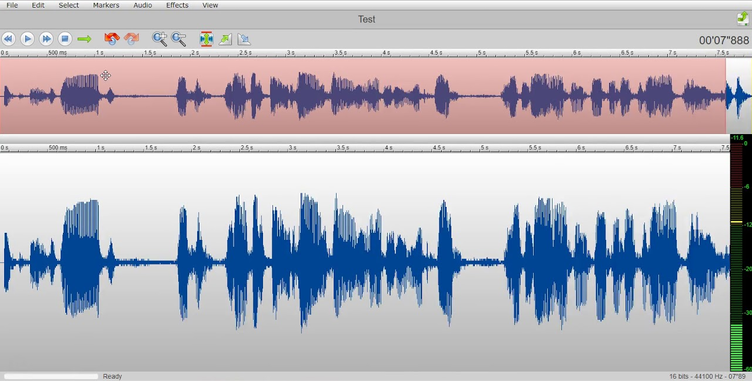
Trên thực tế, đây cũng là một trình chỉnh sửa âm thanh dựa trên trình duyệt, nhưng khó có thể gọi nó dù là phiên bản đơn giản hóa của Amped Studio. Đầu tiên, nó là một bản nhạc đơn. Thứ hai, chức năng ở đây hạn chế đến mức không rõ tại sao trang web này nói chung có thể hữu ích.
Các công cụ của trình chỉnh sửa âm thanh trực tuyến này có thể đếm được trên đầu ngón tay. Nó có thể cắt và thực hiện chuẩn hóa, cung cấp bộ cân bằng và thứ gì đó giống như một thiết bị để giảm tiếng ồn. Các nút giảm xóc và giảm dần được đặt trên bảng điều khiển và bạn không thể điều chỉnh các đường cong, thậm chí bạn không thể nhìn thấy đường bao dọc theo đó âm thanh sẽ mờ đi. Nhưng trong kho vũ khí của TwistedWave có rất nhiều hiệu ứng: reverb, delay, overdrive, de-esser, detune, v.v. Có một điều ngược lại – không phải là chức năng quan trọng nhất đối với một trình chỉnh sửa âm thanh.
Âm thanh được ghi trực tiếp qua trình duyệt hoặc tải xuống từ máy tính. Nhập tệp từ GoogleDrive hoặc SoundCloud cũng có sẵn. Bạn chỉ có thể làm việc miễn phí với các tệp ở dạng đơn âm và dài không quá 5 phút. Để mở rộng khả năng, bạn cần mua một thuê bao.
Ocenaudio
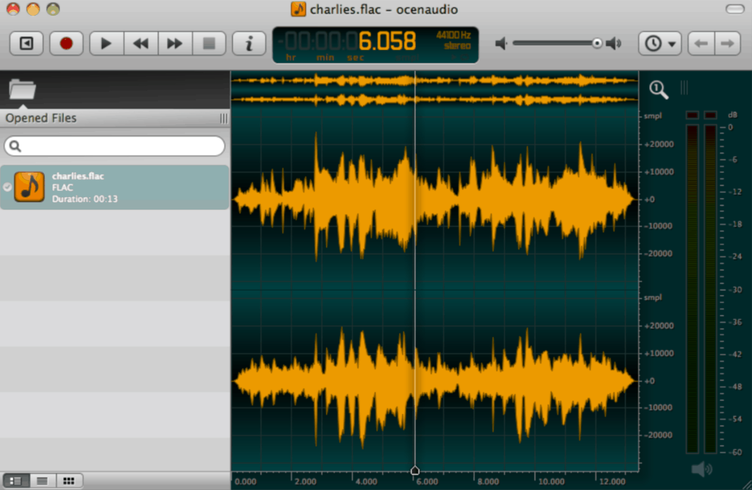
Trình chỉnh sửa âm thanh đơn giản và miễn phí. Nếu bạn cần sửa một tệp thì chức năng của Ocenaudio là đủ. Nó cũng được sử dụng bởi những người không có mong muốn và thời gian làm việc với các nền tảng chỉnh sửa phức tạp.
Ocenaudio là trình chỉnh sửa âm thanh một bản nhạc đa nền tảng. Nó hoạt động trên macOS, Windows và Linux. Chỉ phát một bản nhạc nhưng có thể xếp hàng đợi nhiều tệp cùng một lúc. Nó không tải nặng bộ xử lý và RAM, nó luôn có thể mở ở chế độ nền. Nó hỗ trợ các tập tin có bản ghi dài vài giờ.
Ngoài việc cắt xén cơ bản, trình chỉnh sửa âm thanh này có thể phân tích phổ và hoạt động với các plugin. Bạn có thể giảm tiếng ồn, loại bỏ tiếng click và tiếng gõ, cân bằng âm thanh , làm chậm hoặc tăng tốc độ ghi âm. Tất cả các hoạt động cơ bản đều có sẵn. Giao diện rất rõ ràng. Và điều chính là tất cả điều này được cung cấp hoàn toàn miễn phí. Mặc dù các nhà phát triển đề nghị quyên góp như một lời cảm ơn.
Amadeus Pro
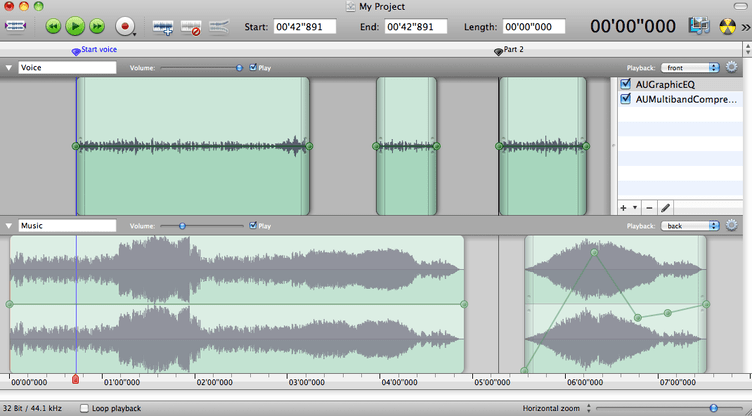
Trang web của chương trình tự hào trưng bày một dòng chữ lớn: “Con dao chỉnh sửa âm thanh của quân đội Thụy Sĩ”. Nhưng con dao quân đội này không tương thích với Windows nên nó cũng không hẳn là “Thụy Sĩ”. Để hoàn toàn linh hoạt, trình chỉnh sửa âm thanh thiếu chức năng đa nền tảng.
Các nhà sản xuất khuyên bạn nên sử dụng phần mềm này để khôi phục âm thanh được ghi từ bản ghi hoặc băng vinyl. Nó loại bỏ tiếng rít và tiếng kêu, tự động chia một bản ghi thành nhiều phần, cho phép bạn làm mờ dần và nhỏ dần, xử lý có chọn lọc các bài hát bằng bộ chỉnh âm và ghi tất cả vào đĩa CD hoặc chỉ lưu lại.
Ngoài ra, trình chỉnh sửa âm thanh Amadeus có thể thực hiện chuyển đổi hàng loạt và hỗ trợ nhiều định dạng khác nhau: aiff, mp3, wav, ogg, v.v. Nếu định dạng hoạt động với siêu dữ liệu, chương trình sẽ giúp bạn chỉnh sửa nó.
Có phiên bản Lite, nhưng Amadeus này bị hạn chế rất nhiều: bạn không thể làm việc với nhiều bản nhạc và đoạn clip, không hỗ trợ VST, không có tiện ích để phân tích và khôi phục âm thanh.
sự phân hạch
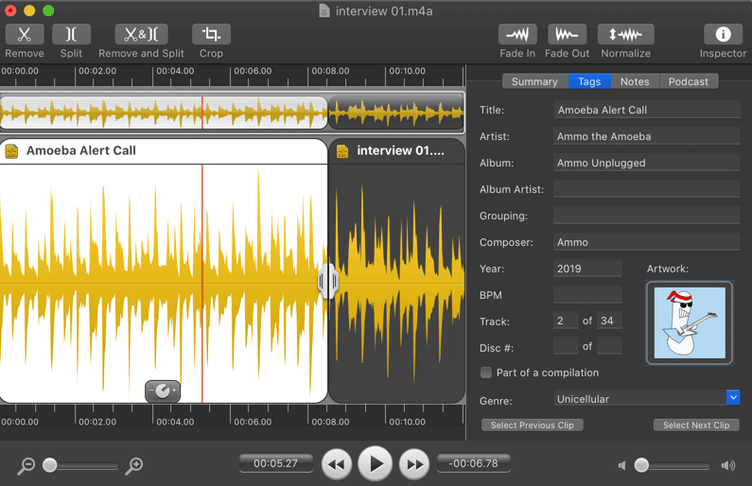
Một trình chỉnh sửa âm thanh khác với triết lý “càng đơn giản càng tốt”. Nó được định vị là một chương trình không có các chức năng không cần thiết chỉ gây nhầm lẫn cho người dùng. Đồng thời, các nhà sản xuất tuyên bố rằng nó hoàn toàn không làm hỏng chất lượng, không giống như các trình chỉnh sửa âm thanh khác. Ngay cả khi làm việc với các định dạng nén mp3 và aac.
Fission không hỗ trợ VST và cũng không có khả năng xóa nhiễu hay EQ. Chỉ mở một bản nhạc và do đó không phù hợp để ghi và chỉnh sửa nhiều bản nhạc. Chỉ tương thích với macOS.
Nhưng phần mềm này thực sự có thể đáp ứng được tất cả các hoạt động tiêu chuẩn. Với nó, bạn có thể thực hiện tăng hoặc giảm âm lượng một cách mượt mà, cân bằng các phần khác nhau về âm lượng, bình thường hóa bản ghi. Hộp công cụ của trình chỉnh sửa âm thanh đương nhiên bao gồm kéo và keo dán. Bạn có thể cắt bớt tệp bằng cách loại bỏ các phần không cần thiết, cắt phần nào đó ở giữa hoặc kết hợp nhiều tệp thành một.
Phân hạch rất tiện lợi để tạo podcast và có thể chia âm thanh thành các chương. Và công nghệ Smart Split tạo ra sự phân chia dựa trên sự im lặng. Có các chức năng chuyển đổi hàng loạt và ghi siêu dữ liệu.
Adobe thử giọng
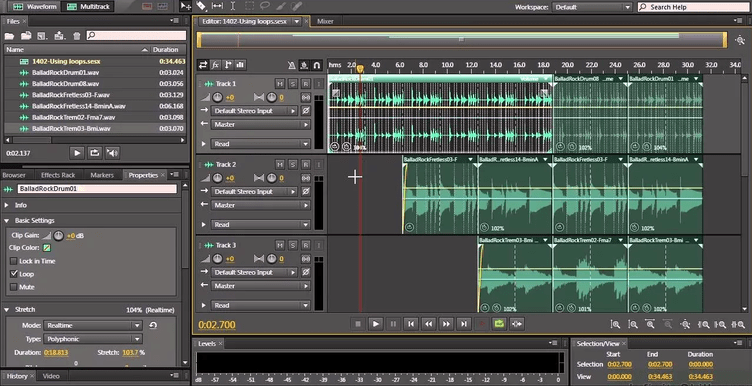
Trình chỉnh sửa âm thanh này được bao gồm trong bộ Adobe Creative Cloud, cùng với Photoshop, Illustrator, Premiere Pro, Acrobat và nhiều chương trình khác. Nó được trả bằng cách đăng ký. Đối với một số người, định dạng này thuận tiện hơn, đối với những người khác thì ngược lại, nó không phù hợp.
Audition là một nền tảng chỉnh sửa và phục hồi âm thanh mạnh mẽ. Nó cung cấp nhiều tùy chọn để làm sạch hồ sơ. Các nút cho chế độ quang phổ và sóng được hiển thị nổi bật ở đây. Trong các lần nhấp chuột ở chế độ quang phổ, các xung tần số thấp và các hiện tượng giả khác sẽ trở nên đáng chú ý. Trình chỉnh sửa âm thanh đi kèm với các plugin giảm tiếng ồn chuyên dụng.
Sẽ thuận tiện hơn khi làm việc với từng bản nhạc trong Audition. Có lẽ đó là lý do tại sao các nút chuyển đổi chế độ Waveform và Multitrack đều có ở đây. Mặt khác, việc chỉnh sửa được thực hiện trực tiếp trên khung vẽ nhiều bản nhạc. Và trong Audition, toàn bộ chế độ được dành riêng cho việc này. Để sản xuất âm nhạc và trộn một số lượng lớn các bản nhạc, các chương trình khác thường được sử dụng. Nhưng Audition cũng tốt như một trình chỉnh sửa âm thanh.
Nhà báo Hindenburg
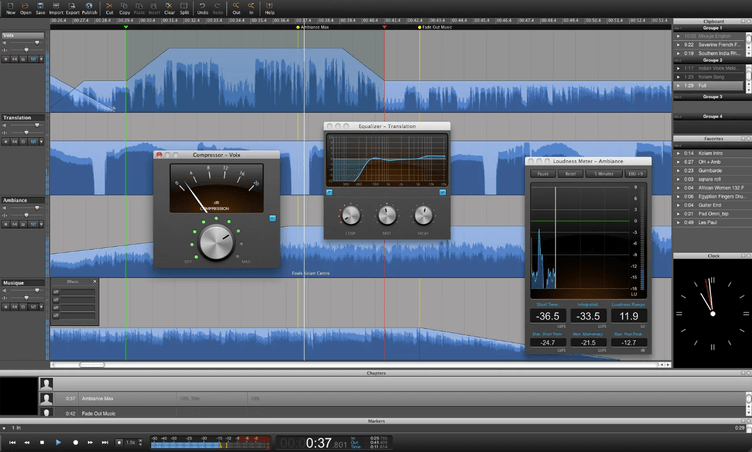
Không phải là phần mềm tốt nhất để chỉnh sửa nhạc nhưng nó rất tuyệt vời để chỉnh sửa các bản ghi podcast và phỏng vấn. Bản thân cái tên đã cho chúng ta biết rằng phần mềm này dành cho các hoạt động báo chí.
Các chức năng ưu tiên ở đây là cân bằng âm lượng và lọc tiếng ồn trong thời gian thực. Trình chỉnh sửa âm thanh này phù hợp cho sản xuất trực tiếp. Việc chỉnh sửa bản nhạc được thực hiện tự động khi ghi âm. Mặc dù bạn có thể thực hiện chỉnh sửa ở giai đoạn hậu kỳ.
Chức năng cụ thể nhất và đồng thời hữu ích là tạo hồ sơ EQ. Các kỹ sư âm thanh nhận thức rõ rằng giọng nói sẽ thay đổi màu sắc trong các phòng khác nhau. Tuy nhiên, bạn có thể tạo trước đường cong EQ lý tưởng cho âm sắc của mình hoặc sử dụng đường cong tiêu chuẩn. Cấu hình được kích hoạt tự động và giọng nói vẫn giữ nguyên màu sắc trong mọi điều kiện. Thật không may, Voice Profiler chỉ có sẵn ở phiên bản Pro, có giá gấp bốn lần so với trình chỉnh sửa âm thanh Hindenburg Journalist tiêu chuẩn.
Các công cụ chuyên nghiệp
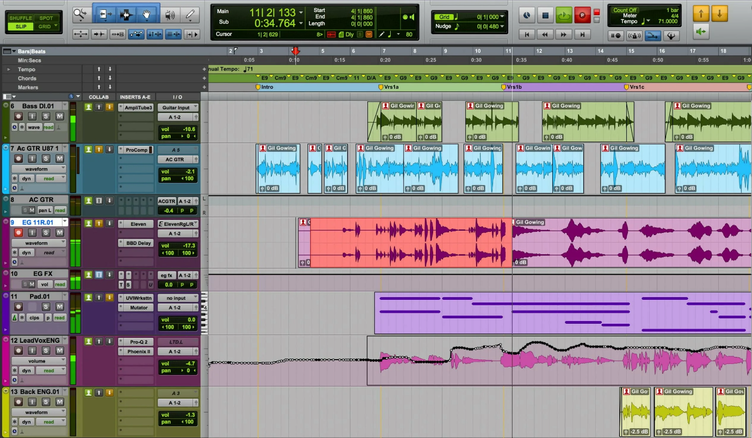
Nó được định vị là một trình sắp xếp trực tuyến ở cấp độ chuyên gia, mặc dù bất kỳ môi trường kỹ thuật số nào khác để sản xuất đều không thua kém nhiều về mặt chức năng. Ưu điểm đáng kể duy nhất thực sự khiến nó khác biệt so với toàn bộ DAW là khả năng kết nối bộ xử lý DSP và các thiết bị khác từ AVID.
Trước đây, Pro Tools hoàn toàn không hoạt động nếu không có phần cứng. Bạn không thể tải nó xuống máy tính và sử dụng nó làm trình chỉnh sửa âm thanh. Bây giờ nó cũng đang được quảng bá dưới dạng tổ hợp phần mềm và phần cứng, nhưng các sản phẩm riêng lẻ đã trở nên hoàn toàn tự chủ. Ngoài ra, nhiều plugin xử lý, công cụ ảo và bộ lấy mẫu khác nhau đã được thêm vào bộ công cụ.
Trong khi các nhà sản xuất cố gắng tiếp thị nó như một phần mềm sản xuất âm nhạc phổ thông, khả năng chỉnh sửa và trộn của nó lại vượt trội hơn so với các công cụ của nhà soạn nhạc. Các kỹ sư âm thanh kỳ cựu luôn yêu thích Pro Tools vì tính ổn định và tiện dụng của nó. Và bây giờ nó cũng cung cấp các công cụ làm phim mạnh mẽ. Nhưng để làm được điều này, bạn cần phải đăng ký phiên bản Ultimate.
logic chuyên nghiệp
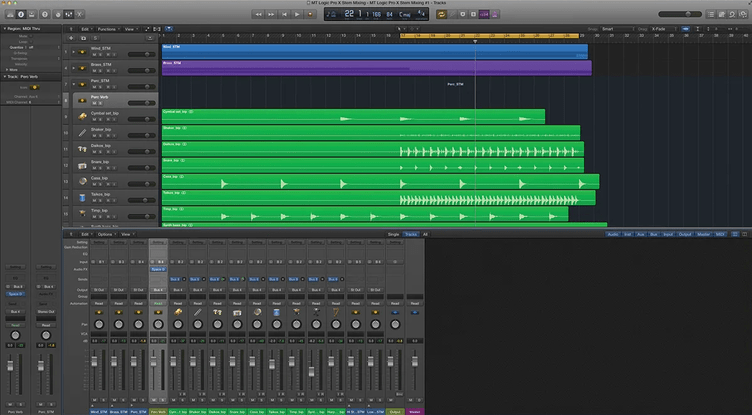
Trình chỉnh sửa âm thanh này chỉ tương thích với macOS. Nhưng đó là số lượng chương trình được thiết kế cho các thiết bị Apple. Logic có thể làm mọi thứ mà trình sắp xếp chuỗi cung cấp và được mài giũa cho một số nhiệm vụ cụ thể.
Ví dụ: nó có chế độ cài đặt trực tiếp để sắp xếp theo thời gian thực như Ableton. Nó cho phép bạn lập trình các beat theo mẫu như FL Studio. Và tất nhiên, nó đi kèm với tất cả các tiện ích biên tập âm thanh. Flex Time điều chỉnh nhịp điệu. Flex Pitch nâng cao các nốt trong giọng hát. Sao chép, tự động hóa, xử lý bằng plugin – tất cả điều này cũng được cung cấp.
Những người tạo ra Logic cũng đã phát triển các định dạng độc đáo. Ví dụ: Dolby Atmos. Điều này trộn lẫn với sự phân bố của các bản nhạc trong không gian, tạo ra âm thanh vòm. Một tính năng khác thường là Logic Remote. Bạn có thể cài đặt một ứng dụng miễn phí trên thiết bị di động của mình và quản lý chương trình từ xa, thông qua iPad hoặc iPhone.
Ban nhạc tại gia
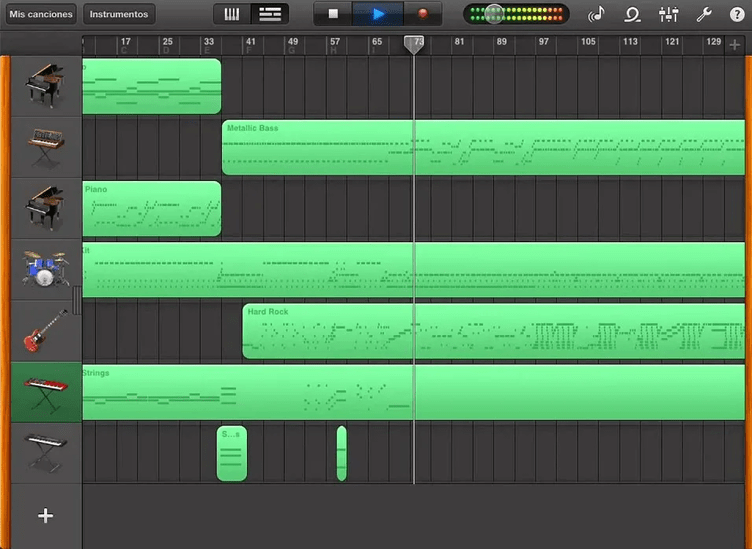
Trình chỉnh sửa âm thanh miễn phí cho chủ sở hữu máy Mac. Trên một số thiết bị, nó có thể được cài đặt sẵn. Tùy chọn tốt nhất cho người mới bắt đầu vì mọi thứ ở đây đều được xây dựng ở định dạng thuận tiện, có thể chơi được. Bất cứ ai cũng có thể tìm ra nó mà không cần hướng dẫn. Nó phù hợp hơn để sáng tác nhạc , ngẫu hứng và giải trí, nhưng ở đây cũng có chức năng ghi âm và chỉnh sửa. Thật không may, chủ sở hữu máy tính Windows sẽ không thể làm việc với trình chỉnh sửa âm thanh này, nó chỉ được cài đặt trên MacOS. Phiên bản di động dành cho iOS cũng đã được phát triển. Nếu bạn có thiết bị di động Apple, bạn có thể mang theo GarageBand khi di chuyển.
Để sản xuất chuyên nghiệp, GarageBand không được sử dụng. Nhưng thiết kế của nó tương thích với Logic Pro. Vì vậy, bạn có thể kết thúc bằng một trình chỉnh sửa âm thanh mạnh mẽ hơn. Các công cụ chỉnh sửa là tiêu chuẩn ở đây. Tuy nhiên, có một tính năng tiện lợi: hình thu nhỏ của dự án được hiển thị trên màn hình mini cảm ứng của MacBook, giúp điều hướng và chỉnh sửa dễ dàng hơn.
Acon Digital Acoustica
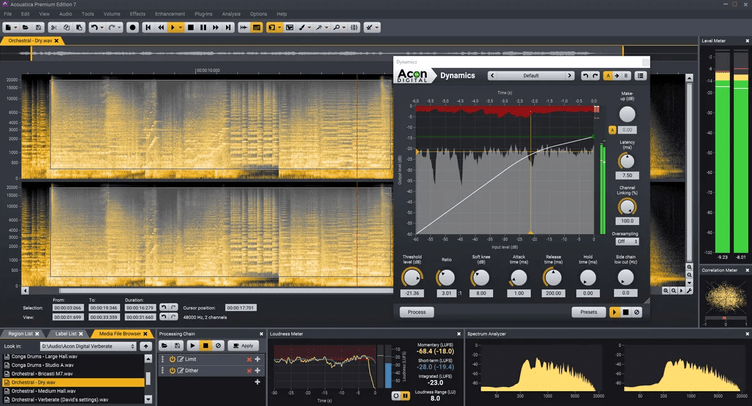
Giống như Logic, nó hỗ trợ chỉnh sửa đa kênh 5.1 và 7.1, nhưng chỉ ở phiên bản Premium, có giá cao gấp ba lần so với bộ Standard.
Gói Premium cũng bao gồm Bộ phục hồi. Các công cụ của nó loại bỏ tiếng kêu và tiếng tách (DeClick), cắt bớt các tạo tác (DeClip), tiếng ồn tần số thấp (DeHum), tiếng rít và tiếng ồn khác (DeNoise). Ngoài ra, trong trình chỉnh sửa âm thanh Acoustica còn có các tiện ích tự động giảm tiếng ồn xung quanh và trích xuất giọng nói từ chúng. Trong chế độ chỉnh sửa quang phổ, bạn có thể sử dụng bút vẽ để loại bỏ những âm thanh không cần thiết khỏi bản ghi.
Đặc biệt quan tâm là một thiết bị có tên “Remix” (có trong Tiêu chuẩn). Nó chia tác phẩm đã hoàn thành trong một tệp âm thanh thành các bản nhạc. Đó là một thanh trượt với các bản nhạc khác nhau: Vocal, Drums, Piano, Bass. Mỗi nhạc cụ có thể được điều chỉnh nhỏ hơn hoặc to hơn, bạn có thể phát ra một thân cây nhiều bản nhạc, tạo một bản karaoke trừ hoặc chỉ để lại một nhạc cụ mong muốn.
Ableton Live e
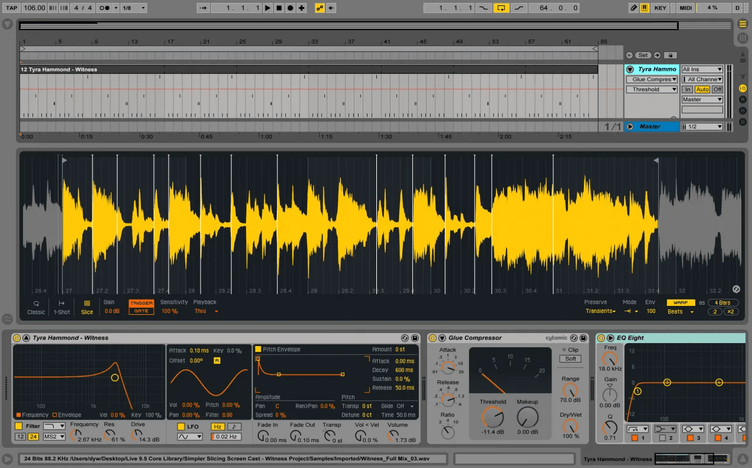
Trình chỉnh sửa âm thanh này chủ yếu dành cho các nhà sản xuất nhạc điện tử trực tiếp. Giao diện được sắp xếp sao cho thuận tiện cho việc viết và phát các bản nhạc trong thời gian thực khi đứng trên sân khấu. Bạn có thể kéo và thả các vòng lặp vào cửa sổ mô-đun và các đoạn nhạc sẽ phát liên tục.
Nhưng Ableton cũng có chế độ nhiều bản nhạc. Vì vậy, để sản xuất và chỉnh sửa tại studio, trình sắp xếp chuỗi cũng phù hợp. Ableton Audio Editor giúp bạn dễ dàng biên soạn các đoạn nhạc để có được giọng hát hoàn hảo. Các mảnh được chọn ngay lập tức được thu thập trên một bản nhạc. Bạn có thể làm việc với các phần MIDI theo cách tương tự.
Một chế độ thú vị là điều chỉnh nhịp độ cho tín hiệu bên ngoài. Chúng tôi thường chỉnh sửa bản nhạc dựa trên nhịp độ của dự án. Ableton có thể làm ngược lại: nó tăng nhịp độ, chẳng hạn như nghe micrô trống snare và các hiệu ứng kỹ thuật số, bộ tổng hợp, LFO, độ trễ sẽ điều chỉnh theo nhịp điệu này. Mọi thứ ngay lập tức có vẻ nhất quán mà không cần chỉnh sửa.
Yếu tố WaveLab
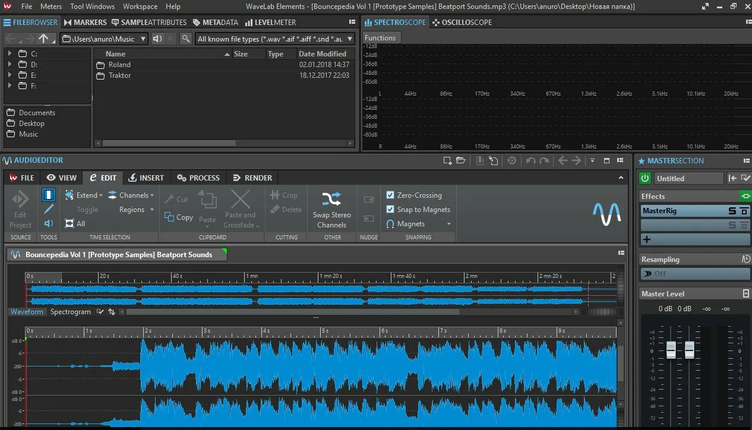
Biên tập âm thanh từ công ty nổi tiếng Steinberg. Phần mềm WaveLab Pro được thiết kế để làm chủ các tệp . WaveLab Elements là phiên bản đơn giản hóa của nó.
Không gian làm việc này giúp loại bỏ tiếng ồn khỏi âm thanh và cung cấp 25 phương pháp xử lý chính. Các hiệu ứng được kết hợp vào mô-đun dải kênh. Vì vậy, khi bạn nhấn một nút, bạn có thể nghe thấy ngay kết quả. Ngoài việc làm chủ, những người sáng tạo khuyên bạn nên sử dụng WaveLab Elements làm trình chỉnh sửa âm thanh cho podcast và blog. Ví dụ: nó có thể tự động tắt nhạc nền trong những khoảnh khắc khi giọng của người thông báo vang lên. Và đối với các blogger video được cung cấp hỗ trợ cho các tập tin video.
Bộ sản phẩm đi kèm với RestoreRig, một bộ tiện ích dọn dẹp. Có DeHummer, DeNoiser, DeEsser đây. Và nhiều máy phân tích hình ảnh giúp phát hiện chính xác tiếng ồn, tiếng tách, tiếng ồn và tiếng nổ. Bộ công cụ chỉnh sửa âm thanh tiêu chuẩn cũng được trình bày đầy đủ ở đây. Dạng sóng âm thanh được chia tỷ lệ thành một mẫu, giúp có thể cắt chính xác các vùng bị cắt.
Cubase
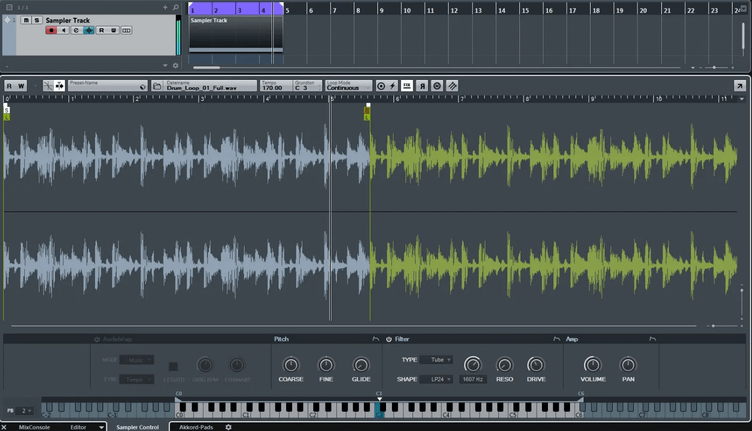
Một sản phẩm khác của Steinberg và có thể là sản phẩm phổ biến nhất của họ. Nó được sử dụng bởi các nhà soạn nhạc, người sắp xếp và nhà sản xuất. Nhưng với tư cách là một công cụ trộn và biên tập âm thanh, nó đặc biệt tốt.
Công cụ VariAudio tích hợp được cung cấp để sửa các nốt của bản nhạc. Cubase có thể tự động ghép các bản nhạc đôi hoặc các bản nhạc đệm với nhau. Và bạn không cần phải tự mình di chuyển chúng. Một điều thú vị khác là lượng tử hóa âm thanh. Ý tưởng này cũng giống như ý tưởng lượng tử hóa trong trình soạn thảo MIDI: các nhịp được sắp xếp trên một lưới với độ chính xác mong muốn. Chúng dường như biến thành các nốt MIDI mà bạn có thể di chuyển và sắp xếp theo ý muốn. Trong trường hợp này, cơ chế kéo dài được sử dụng.
Phần còn lại của trình chỉnh sửa âm thanh Cubase gần giống với các phần mềm tương tự của nó. Cân bằng âm lượng dọc theo đường bao, loại bỏ các tiếng nhấp chuột bằng máy phân tích quang phổ, soạn một phần từ các đoạn mất, di chuyển giai điệu dọc theo lưới – Cubase biết cách làm tất cả. Có ba cấu hình để bạn lựa chọn: Pro (phức tạp nhất và đắt tiền), Artist và Elements (rẻ nhất và đơn giản nhất).
Studio FL
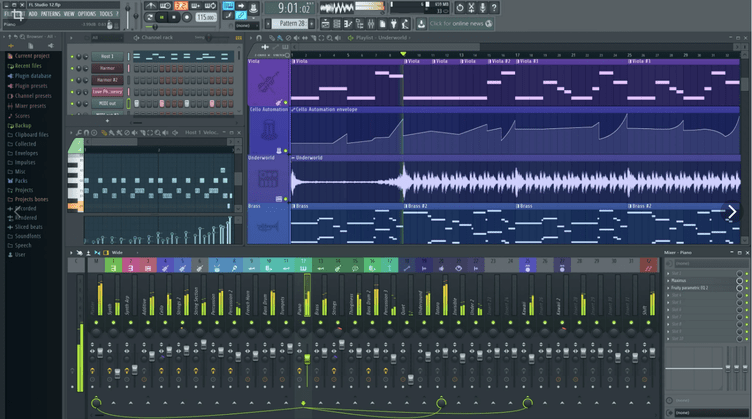
Trình tạo nhịp điệu phổ biến nhất. Được sử dụng chủ yếu để soạn nhạc, viết beat và sắp xếp . Nó thu hút người dùng với kiến trúc hoa văn của nó. Nhờ logic của các khối và mô-đun, việc tạo tác phẩm trở nên dễ dàng, nhanh chóng và thú vị.
Là một trình chỉnh sửa âm thanh độc lập, FL Studio không được sử dụng nhưng có một kho vũ khí nhất định để chỉnh sửa ở đây. Nếu không, bạn sẽ phải chuyển sang sử dụng các ứng dụng của bên thứ ba, nhưng đây vẫn là một DAW chính thức với các công cụ sản xuất riêng.
Hộp công cụ biên tập ở đây được thể hiện bằng ba công cụ riêng biệt. Edison cung cấp tất cả các phương pháp chỉnh sửa và ghi âm tiêu chuẩn. Newtime hoạt động theo thời gian: kéo dài, bóp méo, di chuyển, v.v. Newton điều chỉnh cao độ của âm thanh, giống như Auto-Tune hoặc VariAudio trong Cubase.
FL Studio cũng xuất sắc trong cách tiếp cận chỉnh sửa. Trong bất kỳ trình chỉnh sửa âm thanh nào khác, các bản nhạc đều được chỉnh sửa trực tiếp trong trường phiên. Ở đây Edison, Newtime và Newton được kết nối dưới dạng các phần bổ sung trong bộ trộn.
lò rèn âm thanh
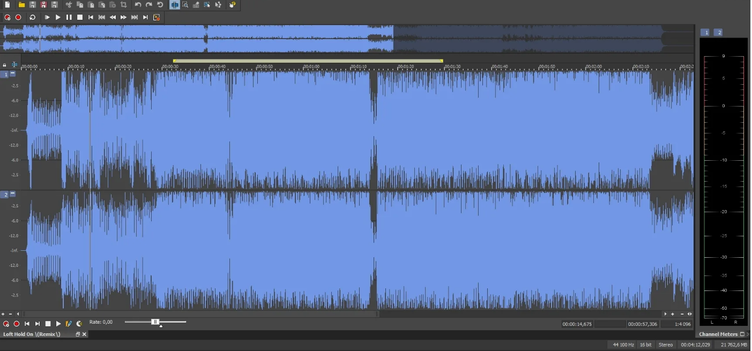
Khi mô tả chương trình của mình, Magix đặt các chức năng chỉnh sửa của nó lên hàng đầu. Mặc dù phần mềm này cũng được sử dụng để ghi và mastering.
Ngoài các công cụ chỉnh sửa âm thanh tiêu chuẩn, trình chỉnh sửa âm thanh này còn có một gói công cụ dọn dẹp. DeHisser loại bỏ tiếng ồn trắng, DeClicker và DeCrackler loại bỏ tiếng click và tiếng crackle, DeClipper khôi phục các đỉnh sau khi cắt. Ngoài ra còn có các tiện ích từ iZotope: RX và Ozone.
Một loạt các máy phân tích giúp tăng khả năng kiểm soát dải tần số, động lực học, âm lượng, hoạt động pha và nhiều thông số khác. Chuỗi xử lý có thể được áp dụng dưới dạng tập lệnh. Ngoài ra còn có các kịch bản làm sẵn. Ví dụ: chỉ bằng một hành động, trình chỉnh sửa âm thanh Sound Forge có thể kích hoạt một thuật toán hoàn chỉnh để làm sạch bản ghi khỏi mọi tiếng ồn.
Điều thú vị là Sound Forge tích hợp vào menu ngữ cảnh của Windows. Không cần mở chương trình, bạn có thể chia tệp âm thanh thành nhiều phần, chuyển đổi, chuẩn hóa, chia thành các chương, v.v.
Phòng thí nghiệm sóng Steinberg

Phần mềm này chủ yếu nhằm mục đích làm chủ. Nhưng chức năng mạnh mẽ của nó cũng khiến nó trở thành một trình chỉnh sửa âm thanh chính thức. Khi một kỹ sư bậc thầy đang làm việc trên một album và đưa tất cả các tác phẩm vào âm thanh tổng thể, anh ta cũng cần các công cụ chỉnh sửa.
WaveLab có thể chỉnh sửa riêng các kênh trái và phải, cũng như giữa và bên. Nó cung cấp nhiều lựa chọn máy phân tích phổ, rất hữu ích cho việc làm chủ. Trình chỉnh sửa âm thanh đi kèm với một gói plugin khôi phục ấn tượng. Họ hành động tốt có mục tiêu, không ảnh hưởng đến phần còn lại của khu vực.
Một không gian làm việc riêng biệt được dành riêng để xử lý hàng loạt. Thật thuận tiện khi sử dụng nó khi định hình âm thanh chung của bài hát. Bạn có thể chọn một thư mục đặc biệt trên máy tính của mình và chỉ định nó làm nguồn tệp để xử lý chung. Và trình chỉnh sửa âm thanh sẽ áp dụng chuỗi hiệu ứng tương tự cho chúng. WaveLab cũng có thể hoạt động với siêu dữ liệu tuân thủ các tiêu chuẩn iTunes.
Cách chọn trình chỉnh sửa âm thanh tốt nhất cho bạn
Chọn trình chỉnh sửa âm thanh phù hợp với nhu cầu riêng của bạn là một quyết định quan trọng trong hành trình âm thanh của bạn. Rõ ràng là mỗi chương trình phần mềm đều mang những đặc điểm riêng biệt và sự lựa chọn của bạn phải phù hợp với yêu cầu và nhiệm vụ cụ thể của bạn. Ngoài chức năng đơn thuần, giao diện người dùng đóng vai trò then chốt trong quá trình ra quyết định này. Cách bố trí các nút, bảng và menu ảnh hưởng đáng kể đến hiệu quả và tốc độ công việc của bạn.
Khi quyết định chọn một trình chỉnh sửa âm thanh, cách tiếp cận tốt nhất là trải nghiệm thực tế. Việc thử một vài lựa chọn sẽ cho phép bạn nhận ra lựa chọn nào phù hợp nhất với sở thích và phong cách làm việc của bạn.
Dưới đây là một số yếu tố cần cân nhắc khi chọn trình chỉnh sửa âm thanh tốt nhất cho nhu cầu của bạn:
- Chức năng: Xác định các tác vụ cụ thể mà bạn cần trình chỉnh sửa âm thanh thực hiện. Bạn chủ yếu chỉnh sửa, trộn hoặc tạo các tác phẩm phức tạp? Đảm bảo phần mềm bạn chọn có các tính năng cần thiết cho dự án của bạn.
- Giao diện người dùng (UI): Thiết kế giao diện người dùng có thể ảnh hưởng lớn đến quy trình làm việc của bạn. Một số trình chỉnh sửa trực quan hơn cho người mới bắt đầu, trong khi những trình chỉnh sửa khác cung cấp các tùy chọn nâng cao cho các chuyên gia. Hãy thử các trình chỉnh sửa khác nhau để xem giao diện nào bạn thấy thân thiện với người dùng nhất.
- Khả năng tương thích: Đảm bảo rằng trình chỉnh sửa âm thanh bạn chọn tương thích với hệ điều hành của bạn (Windows, macOS, Linux) và hỗ trợ các định dạng tệp bạn thường xuyên làm việc.
- Hiệu suất: Xem xét hiệu suất của phần mềm trên máy tính của bạn. Một số trình chỉnh sửa âm thanh có thể tiêu tốn nhiều tài nguyên, điều này có thể ảnh hưởng đến tốc độ và hiệu quả của máy tính.
- Giá cả: Ngân sách của bạn đóng một vai trò quan trọng. Một số trình chỉnh sửa âm thanh miễn phí, trong khi một số khác tính phí mua một lần hoặc theo mô hình đăng ký. Đánh giá ngân sách của bạn và lựa chọn cho phù hợp.
- Plugin của bên thứ ba: Nếu bạn yêu cầu các plugin hoặc nhạc cụ ảo cụ thể, hãy kiểm tra xem trình chỉnh sửa âm thanh có hỗ trợ plugin của bên thứ ba hay có thư viện tích hợp toàn diện hay không.
- Cộng đồng và Hỗ trợ: Cộng đồng người dùng mạnh mẽ và các tài nguyên hỗ trợ sẵn có (hướng dẫn, diễn đàn, hỗ trợ khách hàng) có thể là vô giá khi bạn gặp phải vấn đề hoặc có thắc mắc.
- Phiên bản dùng thử: Nhiều trình chỉnh sửa âm thanh cung cấp phiên bản dùng thử miễn phí. Hãy tận dụng những bản dùng thử này để kiểm tra chức năng của phần mềm và xem liệu nó có phù hợp với nhu cầu của bạn hay không.
Đối với các tác vụ đơn giản như cắt cơ bản, thường không cần đầu tư vào Máy trạm âm thanh kỹ thuật số (DAW) phức tạp. Trên thực tế, một chương trình miễn phí có thể đáp ứng được những mục đích này. Ngoài ra, hãy cân nhắc khám phá các trình chỉnh sửa âm thanh trực tuyến, như Amped Studio, có thể giúp bạn tránh khỏi rắc rối khi cài đặt các gói phần mềm nặng với các plugin và thư viện mở rộng. Bằng cách thử nghiệm các tùy chọn khác nhau và đánh giá mức độ phù hợp của chúng, cuối cùng bạn có thể tìm thấy trình chỉnh sửa âm thanh hoàn hảo bổ sung cho quy trình làm việc và mục tiêu nghệ thuật của mình.